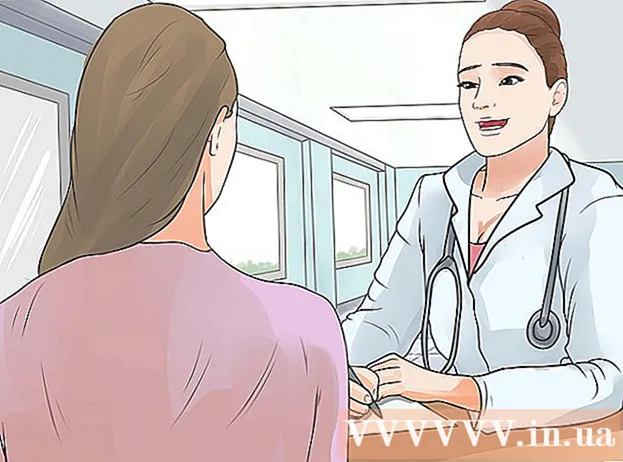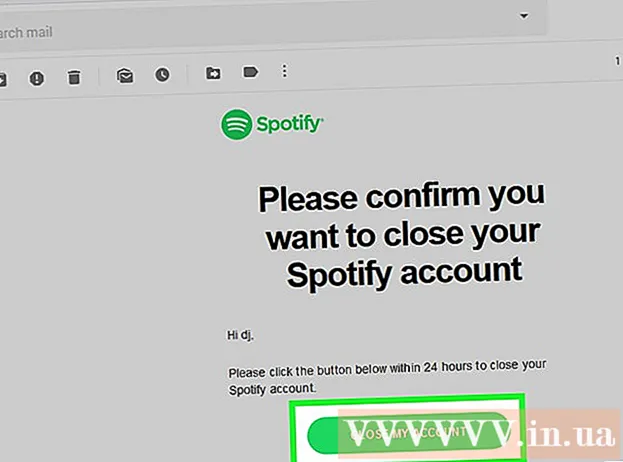Forfatter:
Ellen Moore
Opprettelsesdato:
19 Januar 2021
Oppdater Dato:
1 Juli 2024
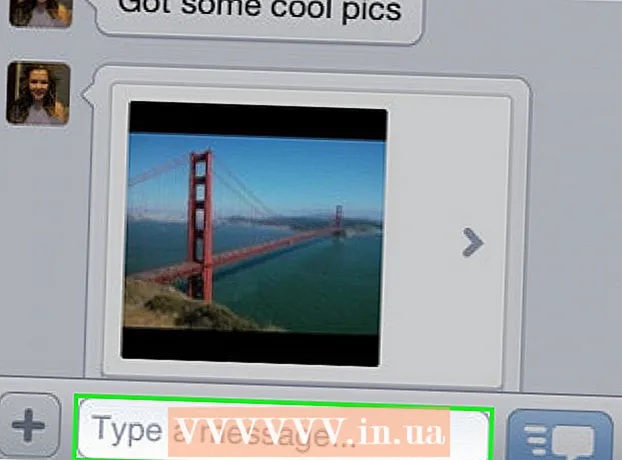
Innhold
Kik har nylig blitt veldig populært blant unge mennesker, men det fungerer bare på mobile enheter. For de som ønsker å holde kontakten med venner, men ikke har mobiltelefon eller Wi-Fi-tilgang, tilbyr vi en enkel løsning. Les videre for å finne ut mer.
Trinn
Metode 1 av 2: Bluestacks
 1 Last ned Bluestacks hvis du ikke allerede har det. Gå til Bluestacks -nettstedet, og nedlastingen starter automatisk. Du vil se en dialogboks der du blir bedt om å lagre filen eller avbryte nedlastingen. Velg alternativet "Lagre fil" og vent til nedlastingen er fullført, noe som vil ta omtrent 1-5 minutter, avhengig av tilkoblingshastigheten.
1 Last ned Bluestacks hvis du ikke allerede har det. Gå til Bluestacks -nettstedet, og nedlastingen starter automatisk. Du vil se en dialogboks der du blir bedt om å lagre filen eller avbryte nedlastingen. Velg alternativet "Lagre fil" og vent til nedlastingen er fullført, noe som vil ta omtrent 1-5 minutter, avhengig av tilkoblingshastigheten. - Etter at du har lastet ned filen, starter du Bluestacks og venter på at installasjonen er fullført. Velg de nødvendige innstillingene. Sørg for at du har nok plass til appen, da den er 323 MB stor.
 2 Last ned Kik på Bluestacks hvis du ikke allerede har gjort det. Skriv inn "Kik" i søkeboksen øverst på skrivebordet. Klikk på Instagram -ikonet for å åpne det i Google Play Butikk. Klikk deretter på den grønne "Installer" -knappen og vent på at installasjonen er fullført, og åpne deretter programmet.
2 Last ned Kik på Bluestacks hvis du ikke allerede har gjort det. Skriv inn "Kik" i søkeboksen øverst på skrivebordet. Klikk på Instagram -ikonet for å åpne det i Google Play Butikk. Klikk deretter på den grønne "Installer" -knappen og vent på at installasjonen er fullført, og åpne deretter programmet.  3 Logg deg på kontoen din (eller registrer deg). Når du starter programmet, vil du befinne deg på en skjerm med to alternativer: "Registrering" og "Logg inn". For å logge inn, skriv inn legitimasjonen din (e -post / brukernavn og passord). Klikk på "Logg inn" -knappen nederst på skjermen og vent til bekreftelsessiden vises. Du blir bedt om å skrive inn en captcha eller løse et puslespill med en serie bilder. Du blir bedt om å klikke på et bilde som inneholder et bestemt objekt (for å kontrollere at du ikke er en robot). For å registrere deg, angi nødvendig informasjon (brukernavn, e -postadresse, passord, navn, etc.) og klikk på "Registrer" -knappen nederst på skjermen. Ta bekreftelsestesten for å logge på kontoen din.
3 Logg deg på kontoen din (eller registrer deg). Når du starter programmet, vil du befinne deg på en skjerm med to alternativer: "Registrering" og "Logg inn". For å logge inn, skriv inn legitimasjonen din (e -post / brukernavn og passord). Klikk på "Logg inn" -knappen nederst på skjermen og vent til bekreftelsessiden vises. Du blir bedt om å skrive inn en captcha eller løse et puslespill med en serie bilder. Du blir bedt om å klikke på et bilde som inneholder et bestemt objekt (for å kontrollere at du ikke er en robot). For å registrere deg, angi nødvendig informasjon (brukernavn, e -postadresse, passord, navn, etc.) og klikk på "Registrer" -knappen nederst på skjermen. Ta bekreftelsestesten for å logge på kontoen din.  4 Begynn å bruke Kik. Send e -post til vennene dine, bruk nettfunksjoner og så videre. I tillegg til å chatte med venner, har programmet funksjoner som Søk etter bilder, videoer og gifs, Kik -briller, Emoticon -butikk og mer. Under korrespondanse kan du sende uttrykksikoner, bilder, videoer, klistremerker, memer og mer. Hvis du vil, kan du endre profilnavnet og avataren din. I stedet for en berøringsskjerm brukes en mus, men ellers er alt akkurat det samme som på en telefon.
4 Begynn å bruke Kik. Send e -post til vennene dine, bruk nettfunksjoner og så videre. I tillegg til å chatte med venner, har programmet funksjoner som Søk etter bilder, videoer og gifs, Kik -briller, Emoticon -butikk og mer. Under korrespondanse kan du sende uttrykksikoner, bilder, videoer, klistremerker, memer og mer. Hvis du vil, kan du endre profilnavnet og avataren din. I stedet for en berøringsskjerm brukes en mus, men ellers er alt akkurat det samme som på en telefon.
Metode 2 av 2: Android
 1 Last ned og installer Andyroid hvis du ikke allerede har det. Gå til Andyroid -nettstedet og klikk på den grønne nedlastingsknappen nederst på skjermen. Etter det vil den automatiske lastingen av emulatoren begynne, hvis versjon vil være egnet for datamaskinen din. Vent til nedlastingen er fullført, og åpne deretter filen for å starte installasjonen. Følg instruksjonene til du er ferdig med installasjonsprosessen.
1 Last ned og installer Andyroid hvis du ikke allerede har det. Gå til Andyroid -nettstedet og klikk på den grønne nedlastingsknappen nederst på skjermen. Etter det vil den automatiske lastingen av emulatoren begynne, hvis versjon vil være egnet for datamaskinen din. Vent til nedlastingen er fullført, og åpne deretter filen for å starte installasjonen. Følg instruksjonene til du er ferdig med installasjonsprosessen. - Andyroid har følgende systemkrav: OS Windows 7 eller 8, eller x64, nyeste versjon av Mac OS (ellers kan programmet være buggy), minst 3 GB RAM (for å fungere uten å fryse) og mer enn 20 GB ledig harddisk rom. Programmet kan kjøres på eldre Mac OS X, men det krasjer mye oftere. I tillegg må du også ha et av de moderne grafikkortene med oppdaterte drivere og OpenGL ES 2.0 -kompatibilitet. De fleste grafikkort faller i denne kategorien, så hvis du har en relativt ny datamaskin, har du ingenting å bekymre deg for.
 2 Åpne Google Play Store og last ned Kik. Play Store -ikonet er nederst på skjermen. Dobbeltklikk på den.Slik at du kan laste ned appen og Google kan synkronisere din personlige konto med Andyroid, blir du bedt om å logge på Google Play -kontoen din. Hvis Kik allerede er installert på kontoen din, kan den synkronisere alle applikasjoner automatisk, og du trenger ikke å laste den ned manuelt. Hvis Kik Messenger ikke ble installert automatisk, klikker du på søkeikonet i Google Play Butikk og skriver "Kik" eller "Kik Messenger". Finn programmet i resultatlisten og klikk på "Installer" -knappen. Vent til installasjonen er fullført, og åpne deretter appen.
2 Åpne Google Play Store og last ned Kik. Play Store -ikonet er nederst på skjermen. Dobbeltklikk på den.Slik at du kan laste ned appen og Google kan synkronisere din personlige konto med Andyroid, blir du bedt om å logge på Google Play -kontoen din. Hvis Kik allerede er installert på kontoen din, kan den synkronisere alle applikasjoner automatisk, og du trenger ikke å laste den ned manuelt. Hvis Kik Messenger ikke ble installert automatisk, klikker du på søkeikonet i Google Play Butikk og skriver "Kik" eller "Kik Messenger". Finn programmet i resultatlisten og klikk på "Installer" -knappen. Vent til installasjonen er fullført, og åpne deretter appen.  3 Logg deg på kontoen din (eller registrer deg). Når du starter programmet, vil du befinne deg på en skjerm med to alternativer: "Registrering" og "Logg inn". For å logge inn, skriv inn legitimasjonen din (e -post / brukernavn og passord). Klikk på "Logg inn" -knappen nederst på skjermen og vent til bekreftelsessiden vises. Du blir bedt om å skrive inn en captcha eller løse et puslespill med en serie bilder. Du blir bedt om å sette sammen et bilde, hvis navn du vil få, fra oppgaver (for å kontrollere at du ikke er en robot). For å registrere deg, angi nødvendig informasjon (brukernavn, e -postadresse, passord, navn, etc.) og klikk på "Registrer" -knappen nederst på skjermen. Ta bekreftelsestesten for å logge på kontoen din.
3 Logg deg på kontoen din (eller registrer deg). Når du starter programmet, vil du befinne deg på en skjerm med to alternativer: "Registrering" og "Logg inn". For å logge inn, skriv inn legitimasjonen din (e -post / brukernavn og passord). Klikk på "Logg inn" -knappen nederst på skjermen og vent til bekreftelsessiden vises. Du blir bedt om å skrive inn en captcha eller løse et puslespill med en serie bilder. Du blir bedt om å sette sammen et bilde, hvis navn du vil få, fra oppgaver (for å kontrollere at du ikke er en robot). For å registrere deg, angi nødvendig informasjon (brukernavn, e -postadresse, passord, navn, etc.) og klikk på "Registrer" -knappen nederst på skjermen. Ta bekreftelsestesten for å logge på kontoen din.  4 Begynn å bruke Kik. Send e -post til vennene dine, bruk nettfunksjoner og så videre. I tillegg til å chatte med venner, har programmet funksjoner som Søk etter bilder, videoer og gifs, Kik -briller, Emoticon -butikk og mer. Under korrespondanse kan du sende uttrykksikoner, bilder, videoer, klistremerker, memer og mer. Hvis du vil, kan du endre profilnavnet og avataren din. I stedet for en berøringsskjerm brukes en mus, men ellers er alt akkurat det samme som på en telefon.
4 Begynn å bruke Kik. Send e -post til vennene dine, bruk nettfunksjoner og så videre. I tillegg til å chatte med venner, har programmet funksjoner som Søk etter bilder, videoer og gifs, Kik -briller, Emoticon -butikk og mer. Under korrespondanse kan du sende uttrykksikoner, bilder, videoer, klistremerker, memer og mer. Hvis du vil, kan du endre profilnavnet og avataren din. I stedet for en berøringsskjerm brukes en mus, men ellers er alt akkurat det samme som på en telefon.
Tips
- Kik lar deg bare logge inn fra én enhet om gangen, så når du logger på en av emulatorene, logger du automatisk ut på den forrige enheten.
- Hvis du lukker Manymo, logges du av Kik. Med andre ord, hvis du starter den eller en annen emulator, må du logge deg på igjen. Hvis du hadde viktig korrespondanse og du trenger å lagre en del av den, kan du ta et skjermbilde av chatten før du går ut, siden chatloggen blir slettet etter at du har avsluttet.